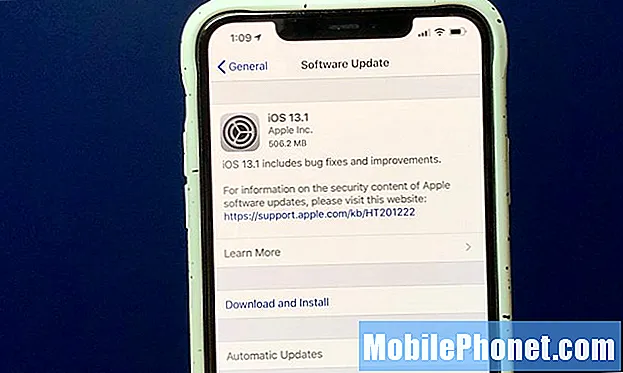Saturs
- Kāpēc Xbox One kontrolieri nesinhronizē un neizveido savienojumu
- Xbox One kontroliera sinhronizācijas problēmu novēršana
- Ko jūs varat darīt, ja jūsu bezvadu Xbox One kontrolieris joprojām netiks sinhronizēts?
- Ieteiktie lasījumi:
- Saņemiet palīdzību no mums.
Vai jums ir problēma ar Xbox One kontrolleri, kas netiks sinhronizēta? Nu, jūs esat nonācis pareizajā emuārā. Šajā rakstā mēs parādīsim veidus, kā viegli novērst problēmu.
Xbox One kontrolieris var turpināt strādāt gadiem ilgi, jo tie ir veidoti, ņemot vērā izturību. Lai arī cik lieliska ir aparatūra, dažiem Xbox One lietotājiem var rasties diezgan nomākta problēma: bezvadu kontrolleris, kas netiks savienots pārī. Ja esat viens no neveiksmīgajiem lietotājiem ar šo problēmu, uzziniet, kā rīkoties, sekojot šajā ierakstā sniegtajiem risinājumiem.
Kāpēc Xbox One kontrolieri nesinhronizē un neizveido savienojumu
Pastāv vairāki iespējamie faktori, kas var izraisīt Xbox One kontroliera sinhronizācijas problēmu. Īsumā apspriedīsim katru no tiem.
Kontroliera vai konsoles kļūda.
Tāpat kā jebkura elektroniska ierīce, gan kontrolieris, gan Xbox One konsole var saskarties ar nejaušām kļūdām, kas var kavēt savienojuma normālu darbību. Ja jūsu kontrolieris iepriekš parasti strādāja ar Xbox One konsoli, iespējams, tajā radās savienojuma kļūme. Šāda kļūda var viegli pazust vai nebūt, atkarībā no problēmas.
Aparatūras darbības traucējumi.
Kontrolieri var nomirt gan no nodiluma, gan no fiziskiem bojājumiem. Tā kā bezvadu kontrolieri dažreiz var izslīdēt no mūsu rokām, iekšējie komponenti var saplīst. Kontrolieris ārpusē var izskatīties nevainojams, bet tam var būt iekšēja kļūme pēc nejaušas nokrišanas. Ja jūsu Xbox One kontrolieris vispār neieslēdzas, jums ir jāievēro cits problēmu novēršanas darbību kopums.
Signāla iejaukšanās.
Jūsu Xbox One kontrolieris izmanto to pašu bezvadu spektru kā citi parastie mājas sīkrīki. Iespējams, ka viena vai vairākas jūsu ierīces var traucēt kontroliera signālus. Varat izpētīt šo iespēju, izslēdzot visas bezvadu ierīces, piemēram, tālruņus, maršrutētājus, bērnu monitorus, mikroviļņu krāsnis utt.
Vājas baterijas.
Lietojot vecas vai vājas baterijas, kontrolieris joprojām var tikt ieslēgts, taču var nebūt pietiekami daudz enerģijas, lai sistēma darbotos pareizi. Ja izmantojat uzlādējamas baterijas, mēģiniet tās uzlādēt līdz 100%, pirms atkārtoti pārbaudāt to ar kontrolieri. Varat arī izmēģināt jaunu akumulatoru komplektu, lai pārliecinātos.
Xbox One kontroliera sinhronizācijas problēmu novēršana
Ja jūsu Xbox One kontrolierim rodas problēmas, mēģinot izveidot savienojumu vai savienošanu pārī ar konsoli, tas var būt saistīts ar programmatūras kļūmi, signāla traucējumiem, aparatūras kļūdu vai citu iemeslu dēļ. Veiciet tālāk norādīto problēmu novēršanas darbību kopu, lai identificētu problēmas cēloni.
- Pārbaudiet, vai kontrolleris nav sinhronizēts ar citu kontrolieri.
Ja jums mājās ir vairāk nekā viena Xbox One konsole, pārliecinieties, ka tā, kuras sinhronizēšanā jums rodas problēmas, vēl nav sinhronizēta ar citu Xbox.
Turklāt ņemiet vērā, ka Xbox One konsolē atļauts izmantot ne vairāk kā 8 sinhronizēti kontrolieri. Ja mēģināt savienot citu virs pašreizējā 8, tas nedarbosies. Pirms jauna pievienošanas atvienojiet citu kontrolieri.
- Izmantojiet kontrolieri blakus konsolei.
Jūsu Xbox One kontrolieris izmanto Bluetooth tehnoloģiju, lai izveidotu savienojumu ar konsoli, un tādējādi tas ir ierobežots līdz aptuveni 20 pēdu darbības diapazonam. Ja esat ārpus šī diapazona, iespējams, jums būs grūtības izmantot vai sinhronizēt kontrolieri ar konsoli. Biezas sienas, metāla priekšmeti, stikls un citi signāla traucējumu avoti var ievērojami samazināt bezvadu kontrollera darbības diapazonu. Problēmu novēršanas nolūkos mēģiniet pēc iespējas tuvināt kontrolieri konsolei un pārbaudīt, vai tas tiek sinhronizēts.

- Pārbaudiet automātiskās izslēgšanās funkciju.
Ja pamanījāt, ka kontrolieris pēc kāda laika atstāšanas atvienojas vai izslēdzas, neuztraucieties. Šī ir dizaina iezīme, nevis defekts, lai pagarinātu akumulatora darbības laiku. Xbox One kontrolieris pats izslēgsies, ja tas netiks izmantots pēc 15 minūtēm.
Ja nevēlaties turpināt sinhronizēt vai atkal to ieslēgt, mēģiniet nospiest vismaz vienu pogu, pirms ir pagājušas 15 minūtes. Labs triks, ko jūs varat darīt, ir ieslēgt vienu no analogajām spieķiem, piesitot to, lai kontrolieris varētu turpināt komandas sūtīšanu uz konsoli. Esiet piesardzīgs, jo tas var saīsināt akumulatoru.
- Izmantojiet jaunu bateriju komplektu.
Vājas baterijas var ievērojami samazināt jūsu kontroliera darbības diapazonu. Ja nepieciešams, uzlādējiet vai nomainiet baterijas ar jaunu.

- Sinhronizējiet kontrolieri, izmantojot USB kabeli.
Ja jūsu kontrolieris nevar bezvadu režīmā sinhronizēt konsoli, mēģiniet to izdarīt, kamēr tas ir piesaistīts, izmantojot USB kabeli. Vienkārši pievienojiet mikro-USB kabeli savam kontrolierim un konsolei, pēc tam nospiediet un turiet pogu Xbox uz kontrollera, lai savienotu pārī ierīces. Jūsu kontrolierim joprojām jābūt sinhronizētam ar konsoli pat pēc USB kabeļa atvienošanas.

- Atvienojiet austiņas.
Ja jūsu kontrolieris joprojām nav sinhronizēts ar jūsu Xbox One, mēģiniet atvienot austiņas un pārliecināties, vai tas palīdz. Pēc šī risinājuma daži lietotāji atkal varēja veiksmīgi savienot pārī savu kontrolieri un konsoli.

- Pārbaudiet signāla traucējumus.
Mēģiniet pārvietot kontrolieri pēc iespējas tuvāk konsolei (starp tiem nedrīkst būt sienas, stikls vai metāla priekšmeti). Pēc tam pārliecinieties, ka problēmu novēršanas apgabalā nav citu bezvadu ierīču. Izslēdziet visus bezvadu sīkrīkus konsoles un kontrollera tuvumā vai ap to. Paturiet prātā, ka abu ierīču Bluetooth darbības rādiuss ir aptuveni 20 pēdas (precīzi 19,7 pēdas), tāpēc notīriet visus iespējamos signāla traucējumu avotus šajā diapazonā.

- Atjauniniet kontrollera programmaparatūru.
Dažos gadījumos kontroliera programmaparatūra var būt jāatjaunina, lai tā atkal varētu darboties ar konsoli. Lai pārbaudītu, vai kontrolierim ir nepieciešams atjauninājums, rīkojieties šādi:
-Pievienojiet kontrolieri konsolei, izmantojot USB kabeli.
-Pierakstieties Xbox Live.
-Nospiediet Izvēlnes poga kontrolierīcē un atlasiet Iestatījumi.
-Izvēlieties Ierīces un piederumi.
-Izvēlieties kontrolieris jūs izmantojat.
-Izvēlieties Atjaunināt.
-Izvēlieties Turpināt.
-Ļaujiet sistēmai pārbaudīt atjauninājumus. Pēc tam vēlreiz pārbaudiet problēmu.
Ko jūs varat darīt, ja jūsu bezvadu Xbox One kontrolieris joprojām netiks sinhronizēts?
Ja neviens no iepriekš minētajiem risinājumiem nemaz nepalīdz, var būt aktuālāka problēma ar kontrolieri vai konsoli. Ja cits kontrolieris labi sinhronizējas ar konsoli, kontrolierim, ar kuru rodas problēma, var būt aparatūras kļūme. Diemžēl tas nozīmē, ka jums būs jāmaina kontrolleris, ja spēļu laikā jums ir nepieciešama bezvadu funkcionalitāte.
Ja tikai jūsu kontroliera bezvadu funkcionalitāte ir mirusi, jūs, iespējams, joprojām varēsit to izmantot, izmantojot USB kabeli.
Ieteiktie lasījumi:
- Kā novērst Xbox One lēno spēļu vai lietotņu lejupielādes
- Vienkārši soļi, lai novērstu Xbox One, kas nesavienosies ar Live
- Xbox One atiestatīšanas veidi (rūpnīcas atiestatīšana, mīkstā atiestatīšana, cietā atiestatīšana)
- Kā novērst Xbox One bez video Melna vai tukša ekrāna problēma
Saņemiet palīdzību no mums.
Vai jums ir problēmas ar tālruni? Sazinieties ar mums, izmantojot šo veidlapu. Mēs centīsimies palīdzēt. Mēs arī veidojam videoklipus tiem, kas vēlas izpildīt vizuālās instrukcijas. Apmeklējiet mūsu TheDroidGuy Youtube kanālu, lai iegūtu problēmu novēršanu.